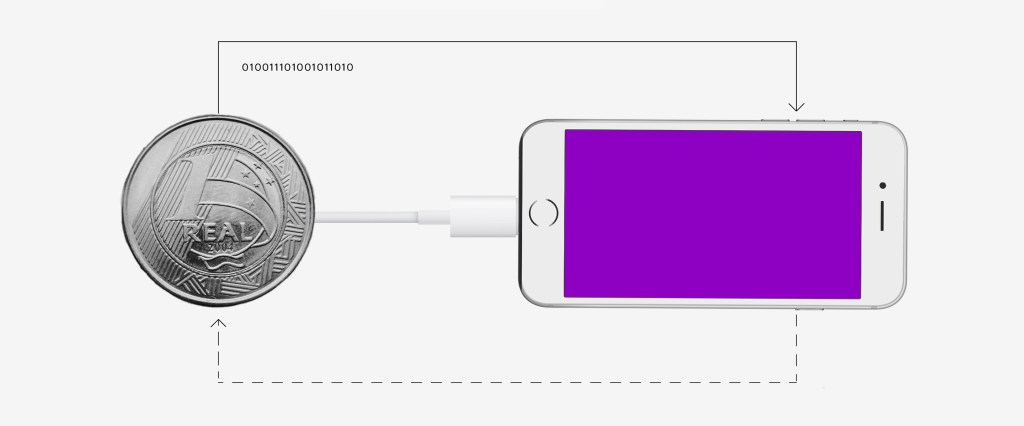Se você tem pavor de fila, uma boa notícia: quem tem dinheiro no Fundo de Garantia por Tempo de Serviço pode ficar de olho nas suas contas e realizar algumas funções por meio do aplicativo Meu FGTS.
O FGTS é um direito de trabalhadores contratados pelo regime da CLT e algumas outras categorias. Todos os meses, o empregador deve depositar 8% do salário de seu funcionário na conta correspondente.
O dinheiro pode ser sacado em algumas circunstâncias específicas, como demissão sem justa causa e compra de um imóvel.
Como baixar o aplicativo do FGTS?
Se você ainda não tem o aplicativo do FGTS, este é o passo a passo para baixá-lo e se cadastrar:
- Busque Meu FGTS na loja de aplicativos oficial do seu celular e faça o download por lá. Não confie nunca em programas vindos de outras fontes;
- Abra o aplicativo e selecione a opção “Cadastre-se”;
- Preencha todos os dados solicitados, incluindo CPF, nome completo, data de nascimento e e-mail;
- Cadastre uma senha numérica de seis dígitos. Evite sequências facilmente ligadas a você, como aniversários de pessoas próximas;
- Clique no botão “Não sou um robô”;
- Aguarde o e-mail de confirmação no endereço cadastrado. Quando ele chegar, clique no link enviado na mensagem;
- Abra o aplicativo e faça o acesso com seu CPF e senha;
- Responda às perguntas que aparecerão na tela – elas são mais uma camada de confirmação de dados;
- Leia as condições de uso do aplicativo, marque “Li e aceito” e clique em “Concordar”.
O que é possível fazer no app?
Existem algumas funções disponíveis no aplicativo:
- Realizar saques de valores liberados por rescisão de contrato de trabalho;
- Solicitar outros formatos de saque enviando documentos;
- Selecionar a conta de banco em que deseja receber o crédito do saque;
- Consultar saldo e extrato de suas contas no FGTS.
Como usar o aplicativo do FGTS?
Assim que você fizer o login, a primeira tela do aplicativo apresentará informações sobre suas contas e algumas funções. Nela, você encontra:
- O saldo de cada conta (ativa e inativa) em seu nome. Você pode acessar mais informações de cada uma clicando em “Ver todas as suas contas” e, depois, em “Ver extrato”.
- O saldo total do seu FGTS. Ao selecionar essa opção, você será direcionado para uma tela com todo o valor que você tem depositado, assim como os critérios para poder sacá-lo.
- O último depósito feito no seu FGTS, com o valor e data. Ao clicar nele, você é direcionado para o extrato detalhado daquela conta.
- A opção “Saque Emergencial”, disponibilizada em 2020 para quem desejar sacar até R$1.045 de suas contas.
- A opção “Saque-aniversário”, que permite que as pessoas realizem resgates anuais de suas contas.
- A opção “Autorizar bancos a consultarem seu FGTS”. Nela, você pode optar por liberar as informações do seu FGTS para consulta para situações como financiamentos de imóvel e garantia de empréstimos.
O aplicativo também tem uma seção de ajuda, com respostas para dúvidas frequentes, e outra chamada “Mais” – nesta última, o usuário pode ver e/ou editar seus dados pessoais e de contato, consultar notificações, autorizar o envio de SMS sobre seu FGTS e consultar o termo de serviços do app.
Finalmente, a seção “Meus Saques” permite que você escolha entre as duas modalidades de saque do FGTS:
- Modalidade saque-aniversário: quem opta por ela pode sacar um valor anual, mas perde o direito a seu FGTS caso seja demitido sem justa causa – caso isso aconteça, o trabalhador tem direito apenas à multa de 40%.
- Modalidade saque-rescisão: é o modelo “tradicional” – não é possível fazer saques que não estejam previstos nas regras do FGTS. Caso haja demissão sem justa causa, a pessoa ganha acesso a todo o saldo de sua conta, mais a multa de 40%.
Nessa área do app o usuário também pode solicitar saques em outras situações (como doenças graves, falecimento e aposentadoria). Basta solicitar o critério que se encaixa e fazer o pedido.
Este conteúdo faz parte da missão do Nubank de devolver às pessoas o controle sobre a sua vida financeira. Ainda não conhece o Nubank? Saiba mais sobre nossos produtos e a nossa história aqui.